写真を加工する(フォト)
写真を加工します。ここでは、Google アカウントにログインしている状態で説明します。
写真を回転させる
 ホーム画面で
ホーム画面で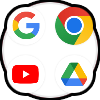 (Google)
(Google)
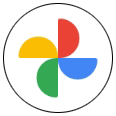 (フォト)
(フォト)
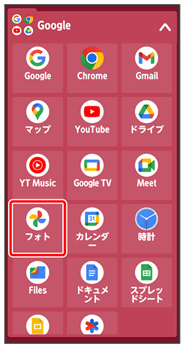
フォト画面が表示されます。
- 確認画面が表示されたときは、画面の指示に従って操作してください。
 写真をタップ
写真をタップ
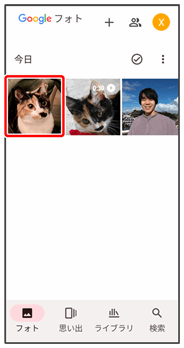
写真画面が表示されます。
 編集
編集
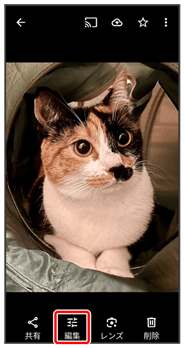
- 確認画面が表示されたときは、画面の指示に従って操作してください。
- 編集が表示されていないときは、画面をタップすると表示されます。
 切り抜き
切り抜き
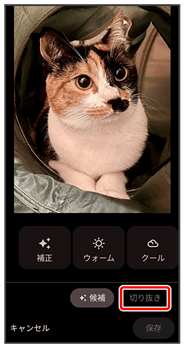
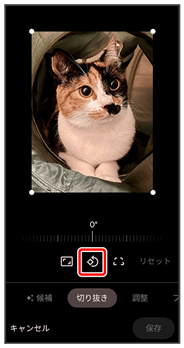
写真が回転します。
- 画面下部の調節バーをドラッグして傾きの調節を行うこともできます。
 保存
保存
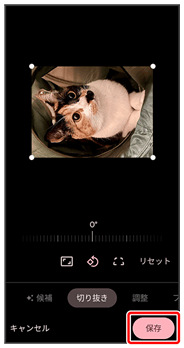
 保存の方法を選択
保存の方法を選択
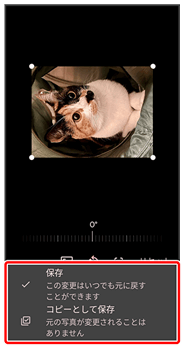
回転させた写真が保存されます。
写真の一部を切り出す(トリミング)
 ホーム画面で
ホーム画面で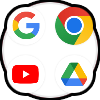 (Google)
(Google)
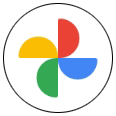 (フォト)
(フォト)
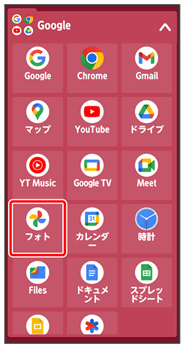
フォト画面が表示されます。
- 確認画面が表示されたときは、画面の指示に従って操作してください。
 写真をタップ
写真をタップ
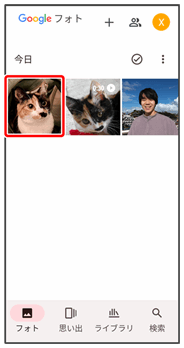
写真画面が表示されます。
 編集
編集
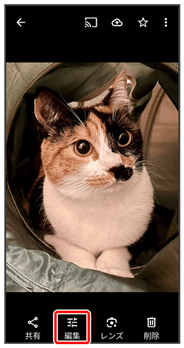
- 確認画面が表示されたときは、画面の指示に従って操作してください。
- 編集が表示されていないときは、画面をタップすると表示されます。
 切り抜き
切り抜き
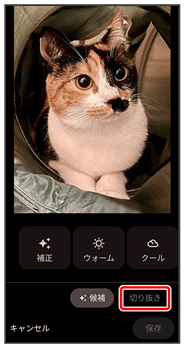
 切り出す枠をドラッグしてサイズ/位置を調節
切り出す枠をドラッグしてサイズ/位置を調節
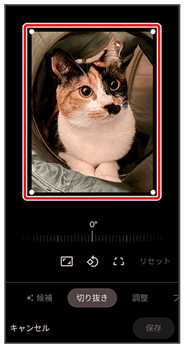
 保存
保存
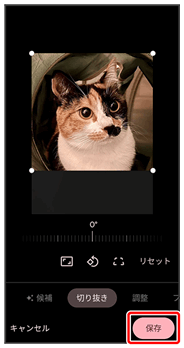
 保存の方法を選択
保存の方法を選択
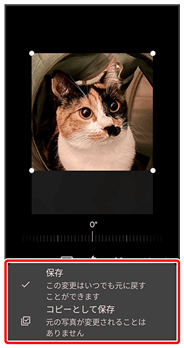
切り出した写真が保存されます。